Joplin est une application open source de prise de notes et de tâches, qui se décline en deux versions: application de bureau et application Terminal. Dans cet article, nous examinerons uniquement la version Desktop. Joplin est disponible sur Windows, Linux et macOS. Il est également disponible sur les plateformes mobiles comme Android et IOS. Comme son utilisation est gratuite, Joplin est une bonne alternative pour des applications comme Evernote.
Il est également possible d’exporter des notes depuis Evernote (.enex) et importez-le dans Joplin. Les notes Joplin sont au format Markdown et suivent le style Github avec quelques variations et ajouts. Joplin prend en charge la synchronisation cloud avec divers services cloud tels que DropBox, NextCloud, WebDav, OneDrive ou le système de fichiers réseau.
Caractéristiques de Joplin
- Livré avec des applications de bureau, mobiles et terminaux.
- Web Clipper pour Firefox et navigateur Chrome.
- Prise en charge du cryptage de bout en bout (E2EE).
- Synchronisation avec divers services cloud tels que Nextcloud, Dropbox, WebDAV et OneDrive.
- Importez des fichiers Enex et des fichiers Markdown.
- Exportez les fichiers JEX et les fichiers bruts.
- Notes d’assistance, tâches à faire, balises et fonctionnalité Goto Anything.
- Notifications dans les applications mobiles et de bureau.
- Prise en charge supplémentaire de la notation mathématique et des cases à cocher.
- Prise en charge des pièces jointes.
- Fonction de recherche et prise en charge de la géolocalisation.
- Prise en charge de l’éditeur externe.
.
Comment installer Joplin sous Linux
À des fins de démonstration, j’utilise Ubuntu 20.04 et selon la documentation officielle, la méthode recommandée est d’utiliser le script suivant pour l’installer sur toutes les distributions Linux modernes.
$ wget -O - https://raw.githubusercontent.com/laurent22/joplin/dev/Joplin_install_and_update.sh | bash
Une fois que Joplin est installé, accédez à « Début → Type Joplin → Début L’application ».
Interface Joplin
Les notes de Joplin sont écrites dans le markdown aromatisé Github avec quelques améliorations supplémentaires. Vous pouvez créer des caractères spéciaux de démarque manuellement ou il y a une barre d’options pour insérer les caractères spéciaux comme indiqué dans l’image ci-dessous.

Si vous décidez de synchroniser vos notes avec les services cloud, tout ce que vous avez à faire est d’appuyer sur « synchroniser». Cela vous mènera aux options de connexion en fonction du service avec lequel vous vous connectez.
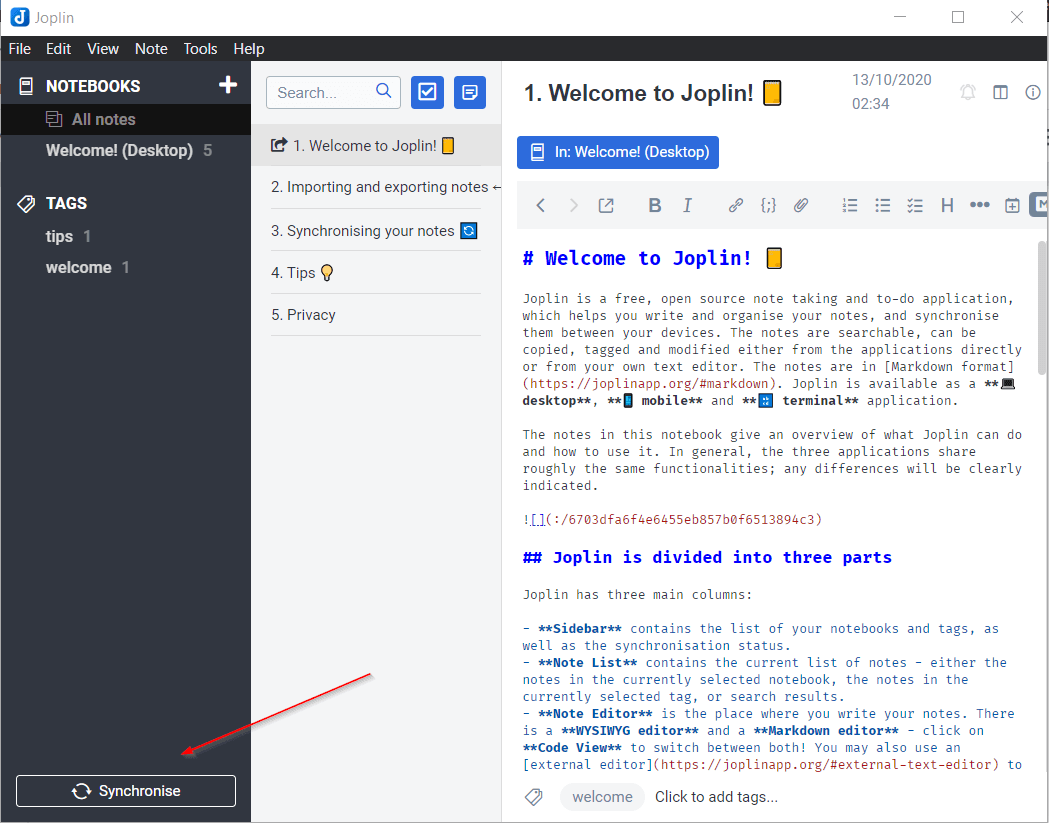
Les notes sont organisées dans Notebook et sous-notebooks (1) comme une structure de répertoires. Vous pouvez ajouter autant de balises (2) à votre notebook. La recherche des notes dans une longue liste de cahiers est facilitée avec la barre de recherche (3) comme indiqué dans l’image.
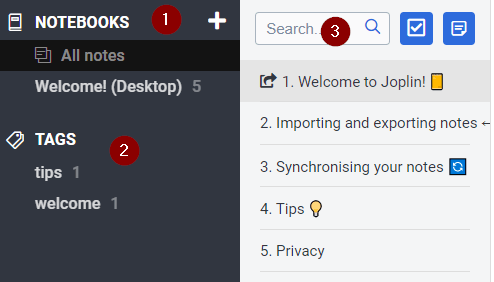
Personnaliser l’apparence de Joplin
Vous pouvez modifier les thèmes, la taille de police et la famille de polices à partir de l’onglet Apparence. Aller à « Outils → Options → Apparence”Pour modifier les paramètres. Joplin est livré avec des thèmes clairs et sombres.
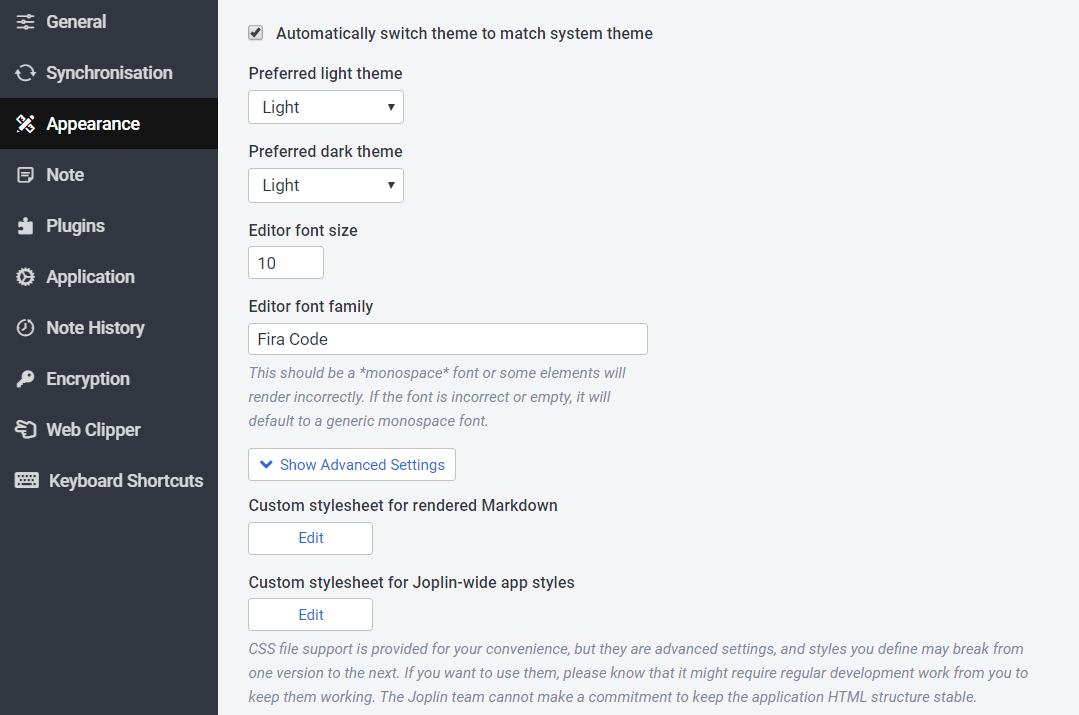
Éditeur externe Joplin
Joplin vous permet d’éditer vos notes dans un éditeur externe comme un atome, vscode, sublime, etc. tout ce qui est installé dans votre système. Vous devez définir explicitement l’éditeur à utiliser dans les paramètres, sinon les éditeurs de texte par défaut seront automatiquement préférés.
Aller à « Outils → Options → Général → Chemin”Pour configurer un éditeur externe. Je mets en place le sublime texte comme mon éditeur externe.
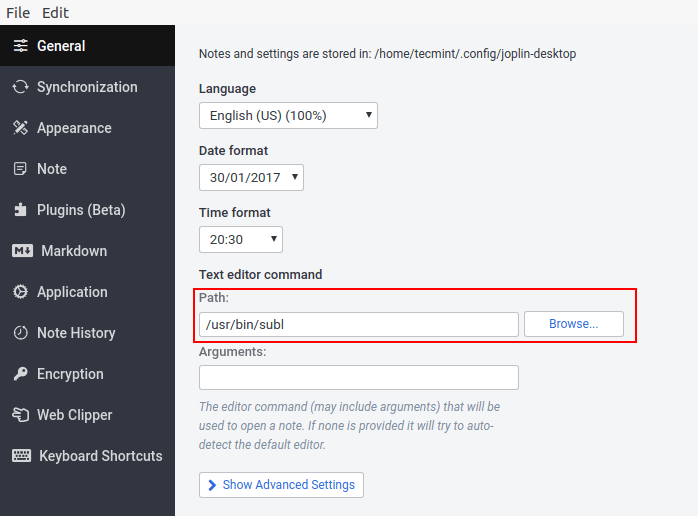
Pour commencer l’édition dans un éditeur externe, appuyez simplement sur "CTRL+E" ou « Remarque → Basculer édition externe ».
Synchronisation Joplin
Il existe différents services cloud Joplin peut se synchroniser avec. Pour définir la synchronisation avec le service cloud, accédez à « Outils → Options → Synchronisation → cible».
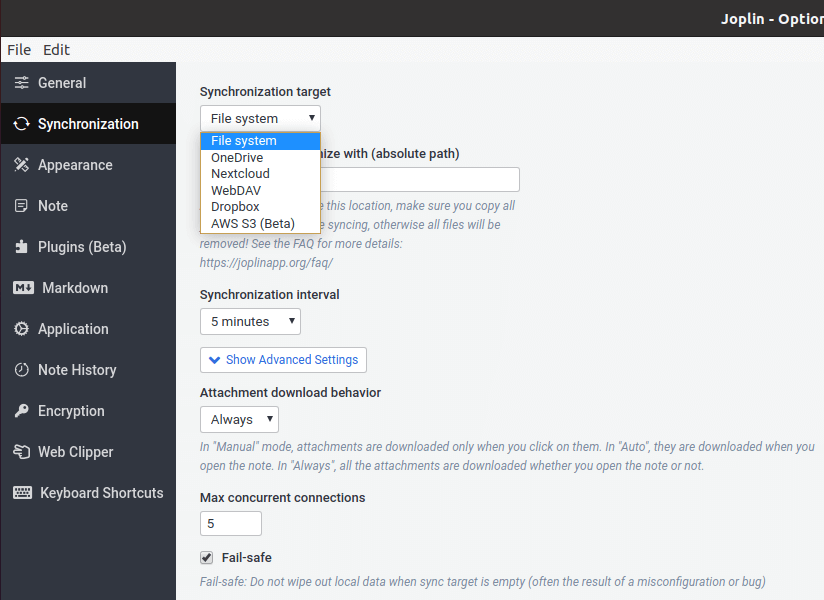
Chiffrement Joplin
Joplin les soutiens E2E chiffrement. Pour activer le chiffrement, accédez à « Outils → Options → Chiffrement → Activer le cryptage». Vous devez définir un mot de passe de clé principale qui sera demandé une fois le cryptage activé.
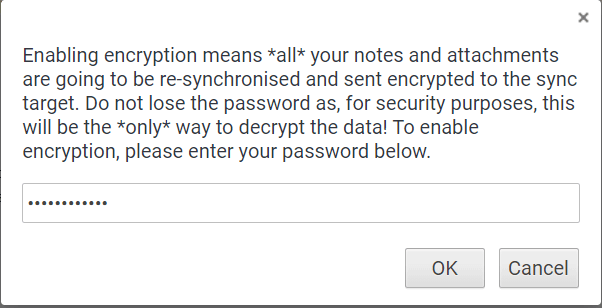
Une clé principale avec un mot de passe est créé qui sera utilisé pour crypter les notes. Pour des raisons de sécurité, ce mot de passe n’est pas récupérable. Assurez-vous donc de vous souvenir du mot de passe.
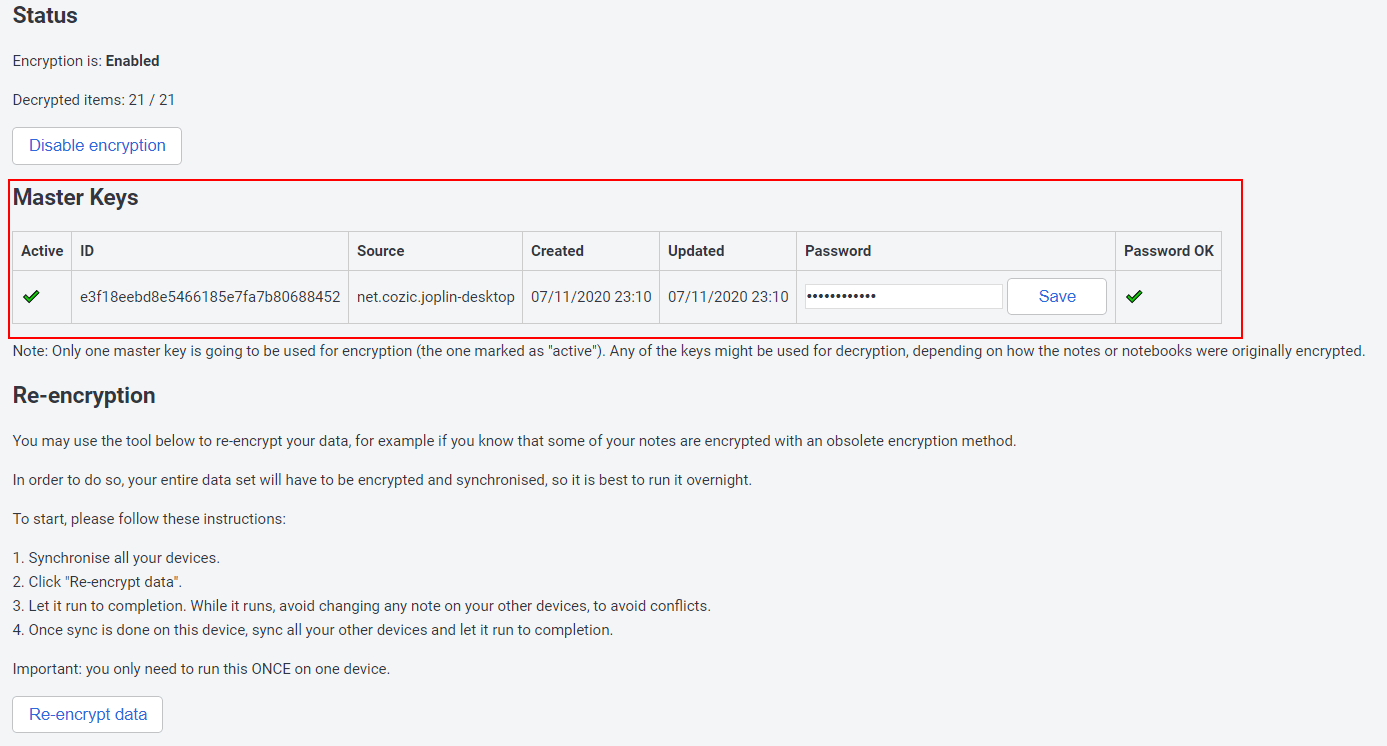
Maintenant, commencez à synchroniser vos notes dans les services cloud ou les applications mobiles. Toutes vos données seront cryptées et envoyées à un service synchronisé. La synchronisation des données chiffrées peut prendre un certain temps et la synchronisation semble parfois se bloquer. Maintenez et laissez la synchronisation se terminer, car elle sera exécutée en backend et pour nous, elle peut sembler bloquée.
Pour désactiver E2E cryptage presse « Désactiver le cryptage». Si vous avez plusieurs appareils, désactivez un appareil à la fois et synchronisez les services.
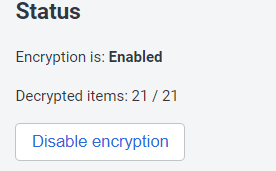
Raccourcis clavier Joplin
Il existe des listes de raccourcis clavier définis qui peuvent être modifiés et exportés au format JSON. Aller à « Outils → Options → Raccourcis clavier»Pour obtenir la liste des raccourcis clavier.
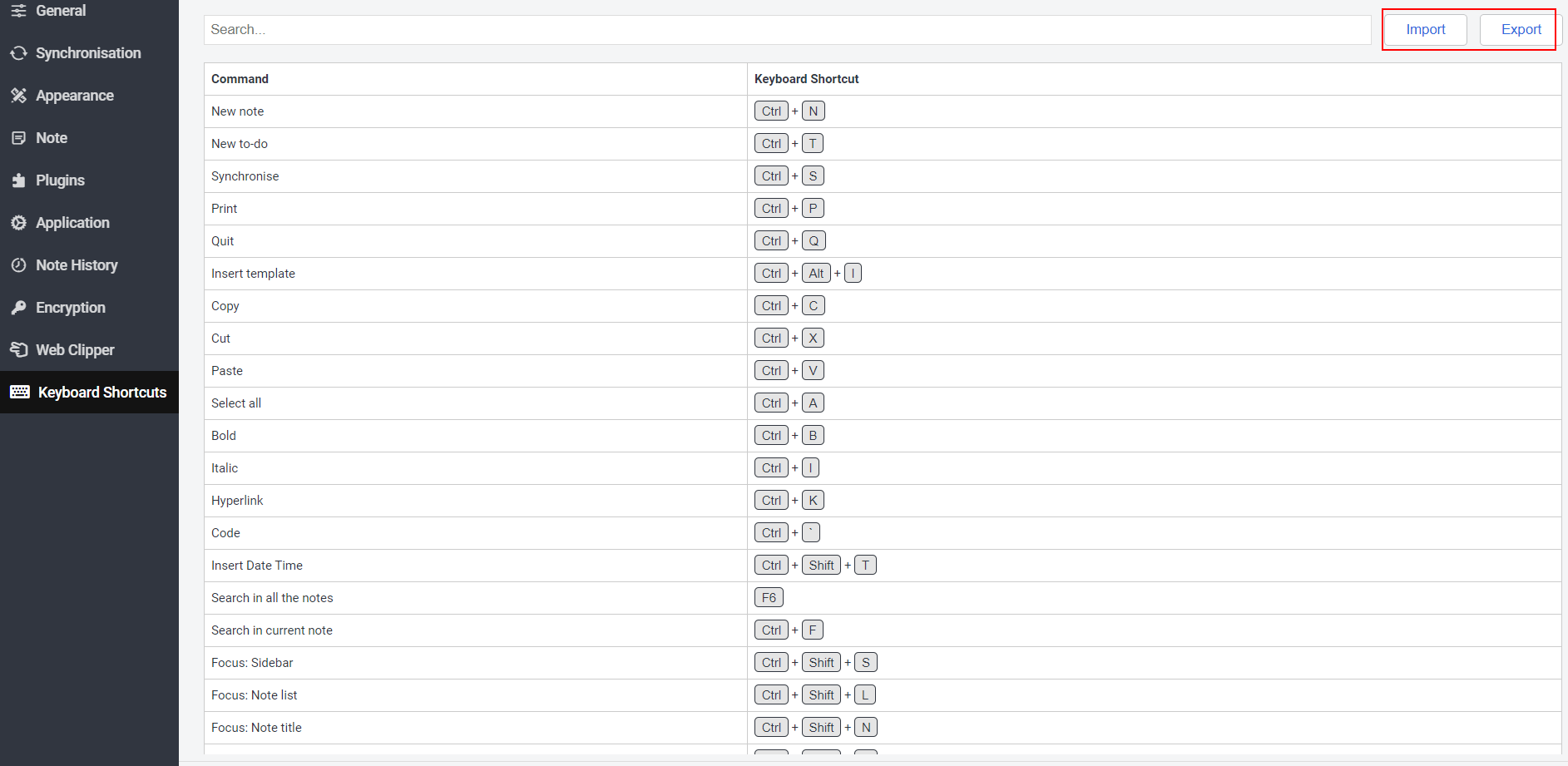
Clipper Web Joplin
Webclipper est une extension de navigateur qui nous permet d’enregistrer des captures d’écran et des pages Web à partir du navigateur. Actuellement, Web Clipper est disponible pour Chrome et Firefox.
Aller à « Barre de menu → Outils → Options → Clipper Web → Activer le service Web Clipper».

Web clipper sera lancé et écoutera sur le port 41184.
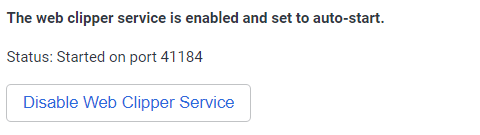
Installez maintenant l’extension de navigateur. Je vais installer l’extension Firefox.
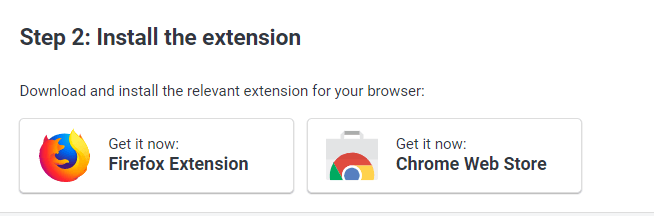
Une fois que j’ai installé l’extension Web Clipper à partir du navigateur, vous pouvez l’utiliser pour couper l’URL, l’image ou le HTML comme indiqué dans l’image ci-dessous. Il a une option pour choisir le bloc-notes à enregistrer et l’étiquette à utiliser.
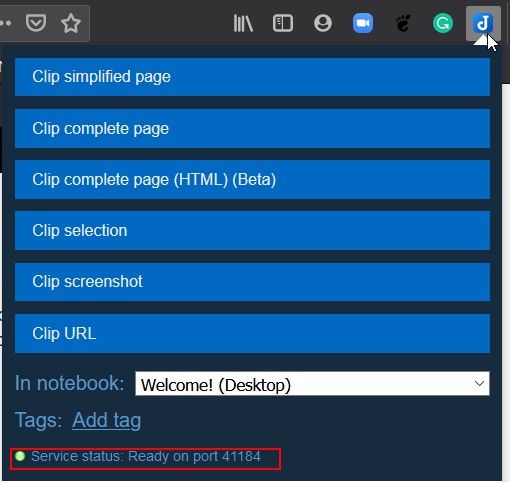
Voilà pour cet article. Nous avons vu ce que Joplin et comment l’installer et certaines de ses puissantes options. Il y a beaucoup plus à Joplin par rapport à ce que nous avons discuté dans cet article. Explorer Joplin et partagez votre expérience et vos commentaires avec nous.
Si vous appréciez ce que nous faisons ici sur TecMint, vous devriez considérer:
TecMint est le site communautaire à la croissance la plus rapide et le plus fiable pour tout type d’articles, de guides et de livres Linux sur le Web. Des millions de personnes visitent TecMint! pour rechercher ou parcourir les milliers d’articles publiés disponibles GRATUITEMENT à tous.
Si vous aimez ce que vous lisez, pensez à nous acheter un café (ou 2) en guise de remerciement.
Nous sommes reconnaissants pour votre soutien sans fin.
.






![10 exemples de commandes Gzip [Compress Files in Linux]](https://media.techtribune.net/uploads/2023/06/Gzip-Command-in-Linux-238x178.png)




